
Агуулгын хүснэгт:
- Хангамж
- Алхам 1: Суултын хайрцаг, таг, электрон самбарыг 3D хэвлэх
- Алхам 2: Суултын яндан руу мотор, дугуй, соронзон хальс нэмнэ
- Алхам 3: Электроникийн самбарыг бэлтгэ
- Алхам 4: Цахим хэлхээ
- Алхам 5: Толгой ба нүдийг бэлдээрэй
- Алхам 6: Кодыг байршуулж, Жолоочийн станцыг суулгана уу
- Алхам 7: HeadBot -ийг эхлүүлж, PID -ийн утгыг тааруулна уу
- Зохиолч John Day [email protected].
- Public 2024-01-30 11:02.
- Хамгийн сүүлд өөрчлөгдсөн 2025-01-23 15:00.



Headbot-хоёр фут өндөртэй, өөрийгөө тэнцвэржүүлдэг робот бол Орегон мужийн Евгений хотоос гаралтай FIRST роботын тэмцээнд оролцдог ахлах сургуулийн робот техникийн баг болох South Eugene Robotics Team (SERT, FRC 2521) -ийн санаа юм. Энэхүү алдартай робот нь сургууль, олон нийтийн арга хэмжээнд тогтмол оролцдог бөгөөд насанд хүрэгчид, хүүхдүүдийн анхаарлыг татдаг. Робот нь удаан эдэлгээтэй бөгөөд андройд утас, таблет ашиглан ажиллахад хялбар тул гурван настай хүүхдүүд амжилттай жолоодож чаддаг. Бот нь олон төрлийн малгай, маск болон бусад хувцас өмсөж чаддаг тул энэ нь аливаа цугларалтанд зугаатай нэмэлт болдог. SERT -ийн гишүүд bot -ийг шинэ багийн гишүүд элсүүлэх, олон нийтэд STEM -ийн ерөнхий сонирхлыг өдөөх зорилгоор ашигладаг.
Төслийн нийт өртөг нь ойролцоогоор 200 доллар (хэрэв та 3D принтер, Андройд төхөөрөмжтэй гэж үзвэл), гэхдээ хэрэв та гагнуур, дулаан агшаагчтай хоолойтой, цахилгаан хангамж сайтай дэлгүүртэй бол үүнийг 100 доллараас доош үнээр хусуулж болно., холбогч утас, резистор, конденсатор, зай, микро USB кабель. Хэрэв та аль хэдийн электроникийн туршлагатай бол барилгын ажил шууд урагшлах бөгөөд энэ нь суралцах хүсэлтэй хүмүүст маш сайн боломжийг олгодог. Робот техникийг сонирхож буй хүмүүст Headbot нь санал хүсэлтийг хянах пропорциональ-интеграл-дериватив (PID) тааруулах чадварыг хөгжүүлэх сайн платформыг санал болгодог.
Хангамж
Доорх хэсгүүдийн жагсаалт нь багцын тоог бус төрөл тус бүрт шаардлагатай хэсгүүдийн тоог зааж байгааг анхаарна уу. Зарим холбоосууд нь хэд хэдэн хэсгийг багц болгон худалдаж авах боломжтой хуудсуудыг хэлдэг (энэ нь зардлыг хэмнэх боломжийг олгодог) - зохих тооны хэсгүүдийг авахын тулд шаардлагатай тооны багцыг худалдаж авах хэрэгтэй.
Цахим эд анги
- 1x ESP32 микроконтроллер
- 2x Stepper Motors
- 2x A4988 Stepper мотор жолооч
- 1х MPU-6050 гироскоп/акселерометр
- 1x 100uF конденсатор
- 1x UBEC (Бүх нийтийн батерейг арилгах схем)
- 1х хүчдэл хуваагч (1x 10kohm ба 1x 26.7kohm эсэргүүцэл)
- 2х 5 мм нийтлэг анод RGB LED гэрэл
- 6х 220 Ом эсэргүүцэл
- Холбогч утас (эрэгтэй-эрэгтэй, эмэгтэй-эмэгтэй)
- Цахилгааны утас
- 3x JST SM холбогч залгуур
- 2х 4 батерейны хайрцаг
- Дулаан багасдаг
- Гагнуур
Техник хангамж
- 1х 3D хэвлэсэн бүрхүүл, таг, цахилгаан самбар (доорх зааврыг үзнэ үү)
- 2х5 "нарийвчлалтай дискний дугуй
- 5 мм -ийн цооногтой 2х 0.770 инчийн дугуйны зангилаа
- 8х цэнэглэдэг АА батерей ба цэнэглэгч
- 1 хөөсөн полистирол толгой
- 1х 2.5 "3/4" хэмжээтэй PVC хоолой (толгойг бэхлэх)
- 8x M3 түгжээ угаагч (мотор холбох)
- 8x M3 x 8mm шураг (мотор холбох)
- 8x 6-32 x 3/8 "эрэг (дугуйг төвд бэхлэх)
- 2x Zipties
- Суваг эсвэл Графын соронзон хальс
- 2х хатуу төмөр саваа эсвэл бат бөх утас (жишээлбэл, утсан өлгүүрөөс хайчилж авсан) ойролцоогоор. 12 "урттай
Санал болгож буй хэрэгсэл
- Утас хуулагч
- Утас таслагч
- Гагнуурын төмөр
- Дулааны буу
- Цахилгаан өрөм
- 1 "x 16" хүрзний бит
- Hex түлхүүр түлхүүрийн багц
- Халуун цавуу буу
- Өнцөг залгууртай бичил USB кабель
Алхам 1: Суултын хайрцаг, таг, электрон самбарыг 3D хэвлэх


Суултын яндан, таг, электрон самбарыг 3D хэвлэх. Stl файлуудыг эндээс татаж авна уу. Эд ангиудыг 0.25 мм -ийн нарийвчлалтай, 20% -ийн дүүргэлт бүхий PLA -тай хэвлэх шаардлагатай бөгөөд үүнд сал, тулгуур шаардлагагүй болно.
Алхам 2: Суултын яндан руу мотор, дугуй, соронзон хальс нэмнэ



Мотор: Stepper моторыг бүрхүүлийн ёроолд байрлуулж (утаснууд нь моторын дээд хэсгээс гарна), M3x8 мм хэмжээтэй эрэг, M3 түгжээтэй самар угаагчаар бэхэлж, тохирох зургаан өнцөгт эрэг эсвэл халив ашиглана. Дугуйны зангилааг тэнхлэг дээр байрлуулж, тэнхлэгийн хавтгай хэсэгт тогтоосон боолтыг чангалж бэхлээрэй.
Дугуй: Дугуйны дискний гадна талд резинэн цагиргийг сунгана. Дугуйг 6-32x3/8 инчийн эрэг ашиглан дугуйны төв хэсэгт бэхлээрэй. (Дугуй нь зангилааны эргэн тойронд нягт бэхлэгдсэн байж магадгүй. Хэрэв тийм бол аль болох сайн байрлуул, дараа нь боолтыг бага багаар чангалж, шурагнаас шураг руу шилжүүлж, давтаж боолтыг эргүүлж, шургуулна.)
Бүрхүүл ба PVC хоолойг бэлтгэ: Суултын яндангийн дээд хэсэгт наалдамхай эсвэл наалдамхай тууз нэмж, таг нь найдвартай, найдвартай бэхлэгдсэн байх ёстой. 2.5 инч хэмжээтэй pipe”PVC хоолойн нэг үзүүрт соронзон хальс нэмж хийснээр малгайны нүх рүү шургуулна. Шаардлагатай бол PVC -ийн нөгөө үзүүрт соронзон хальс нэмж, толгойны ёроолд нүхэнд сайтар бэхлэх боломжтой болно.
Алхам 3: Электроникийн самбарыг бэлтгэ


Цахилгаан самбар дээр соронзон хальс түрхээрэй: Цахилгаан хавтангийн хажуу талд наалдамхай тууз нэмж, бүрхүүлийн дотор талын төмөр зам руу шургуулна.
MPU-6050 гироскоп/хурдатгал хэмжигч: Зүүг MPU-6050 гироскоп/хурдатгал хэмжигч рүү гагнах, тээглүүрийн урт тал нь хэлхээний самбарын нэг талд чипстэй адил байна. Олон тооны халуун цавуу ашиглан MPU -ийг электрон хавтангийн сууринаас цухуйсан жижиг тавиур дээр бэхлэхийн тулд тавиуртай тулгарах үед тээглүүр хавтангийн зүүн талд байхаар бэхлэнэ.
A4988 Stepper Motor Driver: A4988 stepper мотор тус бүрийн гүйдэл хязгаарлагч потенциометрийг цагийн зүүний дагуу эргүүлэхийн тулд жижиг халив ашиглана уу. Мотор жолооч нарт зориулсан дулаан шингээгч дээрх соронзон хальснаас цаасыг салгаад хэлхээний самбарын дунд байгаа чипсийг таглахад хэрэглэнэ. Мотор драйверуудыг (потенциометрийг дээд талд нь) MPU -ийн тавиурын эсрэг талын электрон хавтангийн хажуу талд бэхлэхийн тулд хангалттай халуун цавуу хэрэглээрэй. тээглүүр дээр цавуу авахаас болгоомжлох хэрэгтэй бөгөөд энэ нь MPU -тай нэг талд цухуйх ёстой). Мотор жолооч бүрийн дээрх жижиг нүхээр цахилгаан товч зүүж, бэхэлгээгээ бэхлээрэй.
ESP32 микроконтроллер: ESP32 микроконтроллерийн залгуурт микро USB кабелийг байрлуулна уу (энэ нь хэлхээний самбарын төгсгөлийг электрон самбараас бага зайнд барихад ашиглагддаг тул ESP32 -ийг залгасны дараа залгуурт нэвтрэх баталгаа болно. газарт наасан). ESP32 -ийг баруун тийш нь залгууртай холбож, чип тал руугаа харж, хэлхээний самбар дээр бэхлэхийн тулд хангалттай хэмжээний цавуу хэрэглэж, хавтангийн дунд хэвтээ ангархайгаар цухуйсан байх ёстой. Зүү эсвэл USB кабель дээр цавуу авахгүй байхыг анхаарна уу). Цавуу хатуурсны дараа USB кабелийг салга.
Алхам 4: Цахим хэлхээ
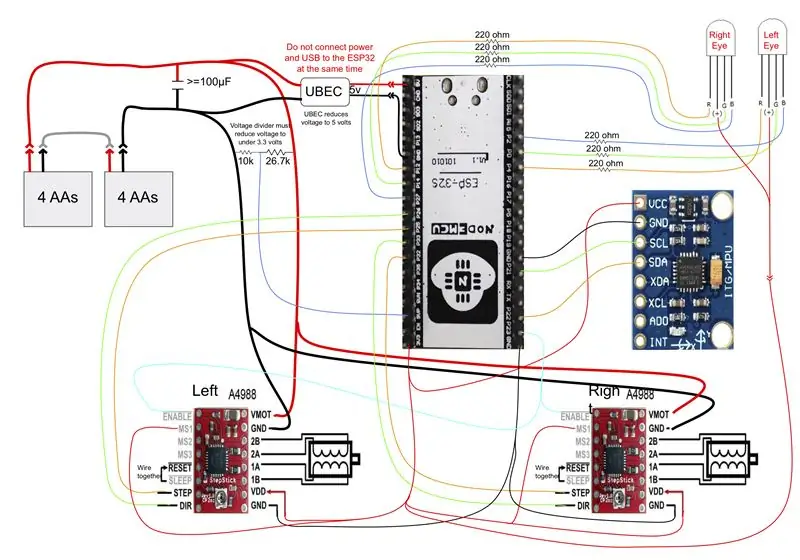



Ерөнхий заавар: Цахим эд ангиудыг холбоход шаардлагатай утас бэхэлгээг бий болгохын тулд хэлхээний диаграмыг дагана уу (өндөр нарийвчлалтай хувилбарыг доорх pdf форматаас татаж авна уу). Хоёр тээглүүрийн хоорондох холболтыг дан эмэгтэй эмэгтэй холбогч утсаар шууд хийж болно. 3 ба түүнээс дээш тээглүүрийн хоорондох холболтыг доор тайлбарласан илүү төвөгтэй утас бэхэлгээгээр хийж болно. Оосортой эмэгтэй холбогчийг хоёр хувааж, бусад бүрэлдэхүүн хэсгүүд (резистор, конденсатор, залгуур, богино утас) -тай хамт гагнах замаар бэхэлгээг бий болгож болно. Бүх тохиолдолд гагнуурын холболтыг тусгаарлахын тулд дулааныг багасгах хоолой ашиглана уу.
Батерейны багц: Зайны багцыг 3D хэвлэсэн бүрхүүлийн суурийн үүрэнд шургуулж болно. Хэрэв тэдгээр нь тохирохгүй бол тэдгээрийг тохирох хүртэл хэлбэр дүрслэхийн тулд файл ашиглана уу. Хоёр эмэгтэй JST SM холбогч залгуураас утсыг хайчилж ав (нэг инч орчим үлдээгээрэй), мөн батерейны багц тус бүрээс залгуур руу гагнана.
Үндсэн тэжээлийн бэхэлгээ: Үндсэн тэжээлийн бэхэлгээ нь хоёр эрэгтэй JST SM холбогч залгуураас оролтыг хүлээн авдаг бөгөөд + залгуур нь нэг залгуураас залгуур руу залгаж, хоёр батерейны багцыг цувралаар холбож өгдөг (үр дүнд 12V оролт нийлдэг.). Бусад залгуурууд нь 100uF конденсатороор дамждаг (хүчдэлийн өсөлтийг буфер болгохын тулд; конденсаторын богино хөл нь тугалгатай холбогддог, урт хөл нь +12в тугалгатай холбогддог) ба хүчдэл хуваагчаар 10 кох эсэргүүцэлтэй (- хар тугалга) ба 26.7 кох резистор (+12в залгуурт холбогдсон), резисторуудын хооронд эмэгтэй холбогч ESP32 дээр SVP -ийг залгадаг (энэ нь 3.3v max -тэй масштабтай оролтыг өгдөг. батерейны багцад үлдсэн хүчдэлийн уншилтыг өгөх). Нэмэлт эмэгтэй холбогч нь stepper жолооч дээр VMOT болон хөрш зэргэлдээ GND тээглүүрүүдэд +12v (2 үсрэгч) ба оролт (2 үсрэгч) өгдөг. Нэмж дурдахад бүх нийтийн батерейг арилгах (UBEC) төхөөрөмжийг +12v ба-үндсэн тэжээлийн бэхэлгээний залгуурт (UBEC-ийн оролт нь баррель хэлбэртэй конденсаторын хажуу тал юм), +5v ба UBEC-ийн гаралттай гагнасан байна. эмэгтэй JST SM залгуурт.
ESP32 -д 5V оролт: UBEC -ээс ESP32 -ийн 5v ба GND оролтод оролтыг хангахын тулд эрэгтэй JST SM холбогч залгуурыг хоёр эмэгтэй холбогч залгуурт гагнах (энэ залгуур нь ESP32 -ээр тэжээгдэж байгаа үед амархан салгах боломжийг олгодог. микро USB оролт, кодыг микроконтроллер дээр ачаалах үед).
3.3в хүчдэлийн бэхэлгээ: ESP32 дээрх 3.3в зүүг MPU дээрх VCC зүү, stepper мотор жолооч тус бүрийн VDD ба MS1 зүү, LED нүдэнд тэжээл өгдөг эрэгтэй холбогчтой холбох 7 эмэгтэй холбогч. (код ачаалж байх үед ESP32 микро USB -ээс тэжээгдэж байх үед нүдний хүчийг хялбархан салгах боломжийг олгодог).
Газрын бэхэлгээ: ESP32 дээрх GND зүүг stepper мотор жолооч бүрийн GND тээглүүрт (VDD зүүний хажууд) холбохын тулд 3 эмэгтэй холбогчийг гагнана.
Stepper бэхэлгээний бэхэлгээ: Гагнуурчин 3 эмэгтэй холбогч нь ESP32 дээрх P23 зүүг stepper мотор драйвер бүрийн ENABLE зүүтэй холбоно.
Нэг холбогч холбогч: Нэг холбогчийг дараахь холболтыг хийхэд ашигладаг.
- ESP32 дээрх GND ба MPU дээрх GND
- MPU дээрх ESP32 дээрх SC21 to P21
- MPU дээрх ESP32 дээрх P22 -ээс SDA руу
- Зүүн талын драйвер дээрх ESP32 to DIR дээрх P26
- Зүүн талын драйвер дээрх ESP32 -ээс STEP дээрх P25
- Зүүн талын драйвер дээр унтраах, унтраах, дахин тохируулах
- Баруун талын драйвер дээрх ESP32 to DIR дээрх P33
- Баруун талын драйвер дээрх ESP32 -аас STEP дээрх P32
- Jumper SLEEP ба RESET тохирох алхам
UBEC -ийг холбоно уу: UBEC гаралтын эмэгтэй JST SM залгуурыг ESP32 дээрх 5v ба GND оролтод хүчдэл, газардуулга өгдөг эрэгтэй залгуурт залгаж болно. Гэсэн хэдий ч ESP32-ийг микро USB-ээр тэжээх үед (жишээлбэл, кодыг ачаалах үед) салгах ёстой, эс тэгвээс ESP32-ээс үндсэн тэжээлийн бэхэлгээ рүү урвуу гүйдэл нь ESP32-ийн хэвийн ажиллагааг алдагдуулдаг.
Цахилгаан самбарыг суурилуулах: Цахилгаан самбарыг бүрхүүлийн дотор талын төмөр зам руу шургуул.
Мотор кабелийг холбоно уу: Зүүн мотороос залгуурыг зүүн талын драйвертай холбож, хөх, улаан, ногоон, хар өнгийн 1B, 1A, 2A, 2B зүүтэй холбоно. Цэнхэр, улаан, ногоон, хар өнгийн 2B, 2A, 1A, 1B зүүтэй цэнхэр, улаан, ногоон, хар утсыг холбосон зөв мотороос залгуурыг зөв алхам жолооч руу холбоно уу (моторууд нь толин тусгал дүрс хэлбэрээр утастай болохыг анхаарна уу. эсрэг чиглэл). Илүүдэл моторын утсыг бүрхүүлийн доод хэсэгт шургуул.
Батерейны багцыг холбоно уу: Зайны хайрцгийг халаасандаа хийж, эмэгтэй JST SM -ийн залгуурыг оролтын эрэгтэй залгуурт холбож, тэжээлийн гол бэхэлгээнд холбоно уу (урд талын батерейны залгуурыг залгуураар дамжуулж болно. арын залгуурт нэвтрэхийн тулд электрон самбарын төв хэсэгт нүх гарга). Шинэ батерейг хялбархан оруулахын тулд батерейны багцыг салгаж болно. Батерейны аль нэг хэсгийг унтраасан байдалд асаах нь хэлхээний тэжээлийг салгах болно (сав баглаа боодол нь цуваа байдаг тул) - хэлхээг асаахын тулд ботины арын унтраалга асаалттай байх ёстой.
Алхам 5: Толгой ба нүдийг бэлдээрэй




Толгойн ёроолын нүхийг уртасгах: 1 инчийн өрөмдлөгийн тусламжтайгаар толгойны ёроолын нүхний гүнийг нэмэгдүүлж, нүдний өндрөөс дээгүүр төгсгөөрэй (жижиг хэсэг тавих нь ашигтай байдаг. зохих гүнд хүрснийг харуулахын тулд битийн босоо амны зохих байршилд соронзон хальс). Нүхний нүхийг гэмтээхгүйн тулд өрөмдлөг хийхээс өмнө 2-3 инчийн нүхийг түлхээрэй (та PVC хоолой дээр бэхэлгээний таганд бэхлэхийг хүсч байна). Нүдийг дараа нь дүүргэхийн тулд илүү том ширхэг полистиролыг хадгал.
Утас түлхэх/татах дэгээ бий болгох: Хатуу төмөр бариулын нэг үзүүрт жижиг N хэлбэртэй хэлбэртэй нугална (энэ нь LED нүдийг тэжээлийн хөөсөнцөрөөр дамжуулах утсыг түлхэхэд ашиглагдана). Нөгөө хатуу төмөр бариулын төгсгөлд жижиг дэгээ нугална уу (энэ нь толгойны ёроолын нүхнээс утсыг загасчлахад ашиглагдана).
Утас ажиллуулах: Улаан, шар, ногоон, цэнхэр өнгийн утаснуудын төгсгөлд том зангилаа хийж, нягт зангилаа ашиглана. Нэг утсаар нэг дор ажиллаж, N хэлбэрийн дэгээний үзүүрт байгаа гогцоог зүүж, толгойныхоо нүдээр түлхэж, замыг хэвтээ байлгаж, толгойны төв хэсгийн нүх рүү чиглүүлнэ. Утасыг нүхэнд оруулах үед дэгээгээр толгойны ёроолоос гогцоо барьж, нүхнээс нь татаж, нөгөө саваа мөн нүднээс нь гаргаж ав (2-3 инч утас үлдээгээрэй. толгойны доод хэсэг, нүднээс унжсан). Нүднээс төвийн нүх хүртэлх замыг дагаж үлдсэн гурван өнгийн утсаар процедурыг давтана уу (эдгээр утсыг бэхлэхийн тулд шошготой зип зангиа ашиглан аль нүдийг хянаж байгааг зааж өгнө үү). Хоёр дахь нүдэнд 4 утас нэмж давтана.
RGB LED -ийг холбох: RGB LED -ийн холболтыг богиносгож, нийтлэг анод (урт туяа, R -ийн байрлалыг тэмдэглэнэ үү) G ба B туяа (анодын нөгөө талд байгаа хоёр утас). Нүдний аль нэгээс LED руу залгагдсан зохих утсыг гагнана (улаан нь анод руу, шар нь R хүртэл, ногоон нь G хүртэл, цэнхэр нь B хүртэл), Дулаан агшилтын хоолойгоор холболтыг тусгаарлана. LED -ийн толгойнуудыг толгой руу нь оруулаад туршиж үзтэл нь бага зэрэг цухуйж орхино. Процедурыг нөгөө LED болон нөгөө нүдний утсаар давтана.
Холбогч утас холбох: Толгойн ёроолоос цухуйсан шар, ногоон, цэнхэр утас бүрт 220 ом эсэргүүцэл, эмэгтэй холбогчтой холбогч утсыг гагнана. Хоёр улаан утсыг холбож, эрэгтэй холбогчтой холбогч руу гагнах (анхаарна уу: энэ нь хэлхээнд шаардлагатай цорын ганц эрэгтэй холбогч юм).
Холбогчийг холбож, толгойг нь холбоно уу: Холбогчийг тагны PVC хоолойгоор дамжуулж, PVC -ийг толгойн нүх рүү шургуулж, таг руу нь бэхлээрэй. Эрэгтэй цахилгаан холбогчийг 3.3в хүчдэлийн бэхэлгээний эмэгтэй холбогч руу, эмэгтэй RGB холбогчийг ESP32 (зүүн нүдний шар, ногоон, цэнхэр утсыг P4, P0, P2, шар, ногоон, цэнхэр тус тус холбоно. баруун нүдний утас P12, P14 ба P27 тус тус). Эцэст нь толгой/тагийг үндсэн бүрхүүлд бэхлээрэй.
Алхам 6: Кодыг байршуулж, Жолоочийн станцыг суулгана уу
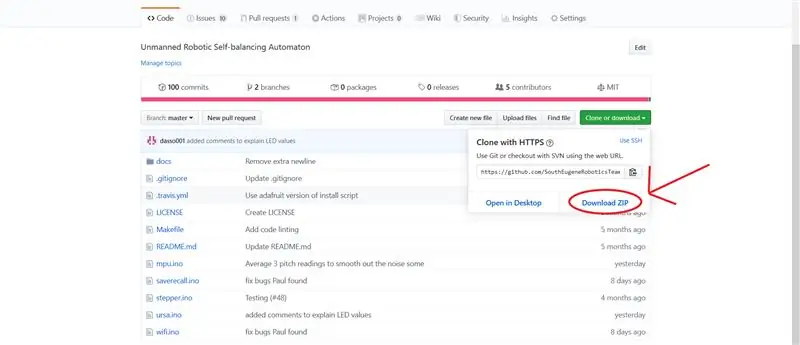
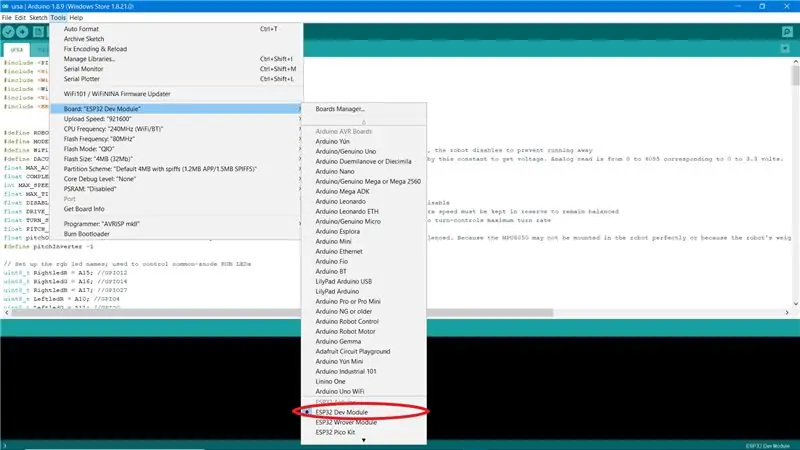
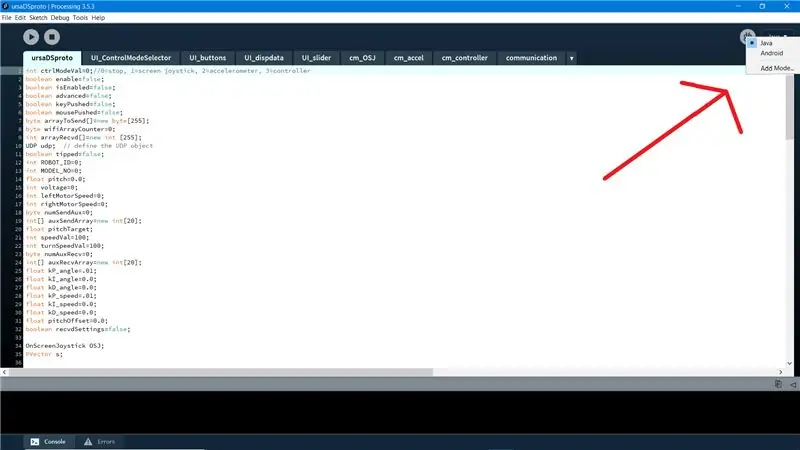
HeadBot кодыг ESP32 дээр суулгах: Arduino IDE -ийг компьютер дээрээ татаж суулгаарай. Https://github.com/SouthEugeneRoboticsTeam/ursa хаягаар зочилж, "Clone эсвэл Татаж авах" ногоон товчны доорх "Zip татаж авах" дээр дарна уу. Дотор нь хавчуулсан фолдерыг компьютерийн аль ч хэсэгт зөөж, "ursa" гэж нэрлэнэ үү.
Arduino IDE ашиглан ursa.ino -г нээнэ үү. "Файл" хэсэгт байгаа тохиргооны цэсэнд https://dl.espressif.com/dl/package_esp32_index.json -ийг "Нэмэлт самбар менежерийн URL -ууд" дээр нэмнэ үү. Tools> Board manager хэсэгт Espressif Systems -ийн esp32boards суулгана уу. Багаж хэрэгсэл> Самбар дотроос "esp32 dev module" -ийг сонгоно уу. PET by Brett Beauregard номын санг "Sketch" цэсний "Номын санг удирдах" дээр дарж суулгана уу.
USB-MicroUSB кабель ашиглан ESP32-тэй холбогдоно уу. Багаж хэрэгсэл дотроос самбарыг сонгоно уу. ESP32 дээрх микро USB холбогчийн хажууд байрлах "I00" гэсэн жижиг товчлуурыг дараад Arduino IDE дээрх байршуулах товчийг дарж Arduino IDE "Холбогдож байна …" гэж хэлэхэд "I00" -г суллана уу. Байршуулж дууссаны дараа MicroUSB кабелийг салгаж болно.
HeadBot драйверын станцыг суулгах: Processing програмыг компьютер дээрээ татаж аваад суулгана уу. Https://github.com/SouthEugeneRoboticsTeam/ursa-ds-prototype руу орж кодоо татаж аваарай. Processing IDE ашиглан "ursaDSproto.pde" -г нээнэ үү. Ketai, Game Control Plus, UDP номын санг Processing -ийн номын сангийн менежер (Sketch> Import Library) ашиглан суулгаарай. Хэрэв та хөтөч станцыг компьютер дээрээ ажиллуулж байгаа бол боловсруулах цонхны баруун дээд буланд унах цэснээс Java горимыг сонгоно уу; Андройд дээр ажиллуулахын тулд баруун дээд буланд байрлах "Java" цэс дээр дарж боловсруулалтын Android горимыг суулгана уу. Дараа нь төхөөрөмжийг холбож, USB дибаг хийхийг идэвхжүүлж, Android горимыг сонгоно уу. Жолоодлогын станцыг ажиллуулахын тулд "Ноорог ажиллуулах" дээр дарна уу. Хэрэв таны компьютер Андройд төхөөрөмжид холбогдсон бол драйверын станцыг суулгана.
Алхам 7: HeadBot -ийг эхлүүлж, PID -ийн утгыг тааруулна уу
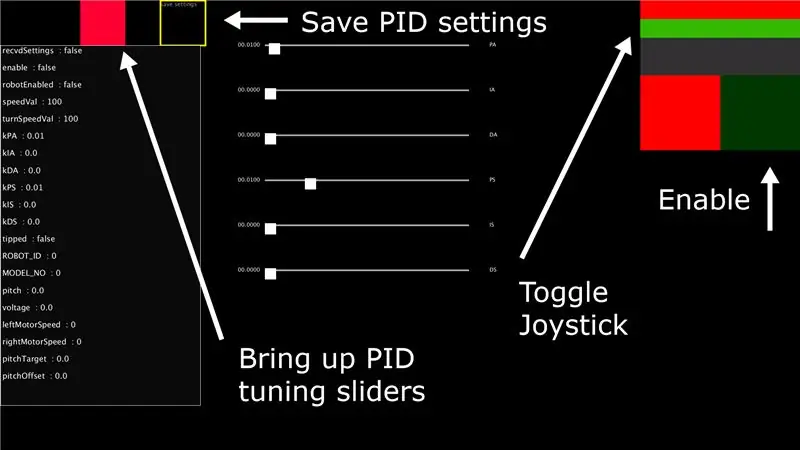


Эхлэх: Зайны багцыг холбосон, UBEC гаралтыг ESP32 оролтын холбогчтой холбосон эсэхийг шалгаарай. Headbot -ийг хажуу тийш нь хэвтүүлснээр хоёр батерейны цахилгаан унтраалгыг ON байрлал руу гулсуулж асаах ба Headbot -ийг хэдхэн секундын турш хөдөлгөөнгүй байлгана. Богино хугацааны дараа та bot -ийг удирдахын тулд төхөөрөмж дээрээ Headbot wifi дохиог (SERT_URSA_00) харах боломжтой байх ёстой. Үүнийг сонгоод "Headbot" нууц үгээ оруулна уу. Холболт хийсний дараа хөтөч станцын програмыг гар утас/таблет дээрээ ажиллуулах эсвэл хөтөчийн станцын скриптийг компьютер дээрээ боловсруулах хэсэгт ажиллуулна уу. Хөтөлбөрийг эхлүүлж, холболт хийсний дараа Headbot -ийн хазайлтыг харуулсан "давирхай" утга хариу өгч эхлэх ёстой.
PID утгыг тохируулах: Headbot -ийг удирдахын тулд та PID утгыг тааруулах хэрэгтэй. Headbot -ийн энд тайлбарласан хувилбарын хувьд. Жолооны буудлын зүүн дээд буланд байрлах товчлуур дээр дарахад утгыг тохируулах гулсагч гарч ирэх болно. Шилдэг гурван гулсагч нь P, I ба D -ийг өнцгийн хувьд тохируулах зориулалттай (PA, IA ба DA) бөгөөд эдгээр утгууд нь Headbot -ийн тэнцвэрийг хадгалах боломжийг олгодог. Доод талын гурван гулсагч нь P, I, D -ийг хурдаар (PS, IS ба DS) тохируулах зориулалттай бөгөөд эдгээр утгууд нь Headbot -ийн жолоодлогын хурдыг joystick оролтын дагуу зөв тохируулах боломжийг олгодог. Headbot -ийн энэ хувилбарын сайн эхлэлийн утга нь PA = 0.08, IA = 0.00, DA = 0.035, PS = 0.02, IS = 0.00, DS = 0.006 юм. Эдгээр утгыг тохируулсны дараа хөтчийн зогсоолын зүүн дээд буланд байгаа "Тохиргоог хадгалах" хайрцгийг дарна уу (энэ нь тохиргоог илүү бат бөх хэлбэрээр хадгалдаг бөгөөд энэ нь bot -ийг дахин ачаалахад үлдэх болно).
Аливаа зүйлийг туршиж үзэх: Жолоодлогын буудлын баруун дээд буланд байрлах Green Joystick bar дээр дарж роботыг удирдах зориулалттай джойстикийг гаргаж ирнэ үү. Headbot-ийг бараг тэнцвэртэй байдлаар дээшлүүлээд баруун дээд хэсэгт хар ногоон өнгийн Enable дөрвөлжинг дарна уу (зэргэлдээх улаан хайрцгийг дарснаар бот идэвхгүй болно). Хэрэв бүх зүйл сайн байвал та өөрийгөө тэнцвэржүүлэх Headbot-тэй болно, гэхдээ магадгүй PID-ийн утгыг нарийн тааруулах шаардлагатай болно. P -тэй харьцуулахад ихэвчлэн I эсвэл D бага байдаг тул эндээс эхэл. Хэт бага, энэ нь хариу өгөхгүй болно. Хэт их бөгөөд энэ нь нааш цааш эргэх болно. Аливаа зүйлд хэрхэн нөлөөлж байгааг харахын тулд бага зэрэг өөрчлөлт хийж, өнцгийн PID утгуудаас эхэл. Өнцгийн гогцоонд зориулсан зарим D нэр томъёо нь хэлбэлзлийг багасгахад тусалдаг боловч бага хэмжээ нь маш их цочролыг авчирдаг тул үүнийг бага ашиглаарай. Хэрэв өнцгийн утга зөв бол Headbot зарим зөөлөн цохилтыг унахгүйгээр эсэргүүцэх ёстой. Headbot-ийг тэнцвэржүүлэх үед жижиг мушгиралт гарах болно.
Тэнцвэр тогтсоны дараа жолоодлогыг туршиж үзээд ботийг зөөлөн, гоёмсог байдлаар хариулахын тулд хурдны PID -ийн утгыг бага зэрэг тохируулаарай. I хугацааг нэмэгдүүлэх нь роботыг тогтоосон хурдыг дагаж мөрдөхгүй байхад туслах болно. PID гогцоо харилцан үйлчлэлцдэг тул Speed PID-ийн утгыг өөрчлөхөд Angle PID-ийн утгыг (мөн эсрэгээр) өөрчлөх шаардлагатай болно.
Headbot -ийн нийт жин, жингийн хуваарилалтад өөрчлөлт оруулах (нүдний шил, маск, хиймэл үс, малгай өмсөх гэх мэт) нь PID -ийн утгыг цаашид өөрчлөх шаардлагатай болно. Цаашилбал, хэрэв хувцас хэт тэнцвэрийг алдах юм бол ursa.ino код дахь pitchOffset -ийн анхны утгыг өөрчилж, кодыг ESP32 дээр дахин ачаалах шаардлагатай болж магадгүй юм.

Роботын тэмцээнд дэд байр эзэлсэн
Зөвлөмж болгож буй:
Өөрийгөө тэнцвэржүүлэх робот - PID хяналтын алгоритм: 3 алхам

Өөрийгөө тэнцвэржүүлэх робот - PID хяналтын алгоритм: Хяналтын алгоритм, функциональ PID гогцоог хэрхэн үр дүнтэй хэрэгжүүлэх талаар илүү ихийг мэдэх сонирхолтой байсан тул энэхүү төслийг санаачлан боловсруулсан болно. Bluetooth модулийг нэмж хараахан оруулахгүй байгаа тул уг төсөл хөгжлийн шатандаа явж байна
Magicbit -аас өөрийгөө тэнцүүлэх робот: 6 алхам

Magicbit -аас өөрийгөө тэнцүүлэх робот: Энэхүү заавар нь Magicbit dev самбар ашиглан өөрийгөө тэнцвэржүүлэх робот хэрхэн хийхийг харуулдаг. Бид ESP32 дээр суурилсан энэхүү төсөлд magicbit -ийг хөгжлийн самбар болгон ашиглаж байна. Тиймээс энэ төсөлд ESP32 хөгжүүлэх самбарыг ашиглаж болно
Хоёр дугуйтай өөрийгөө тэнцүүлэх робот: 7 алхам

Хоёр дугуйтай өөрийгөө тэнцвэржүүлэх робот: Энэхүү зааварчилгаа нь өөрийгөө тэнцвэржүүлэх роботыг зохион бүтээх, боловсруулах үйл явцыг дамжуулж өгөх болно. Тэмдэглэлийн хувьд өөрийгөө тэнцвэржүүлэх робот бол шинэ ойлголт биш бөгөөд үүнийг бусад хүмүүс бүтээж, баримтжуулсан болохыг хэлмээр байна. Би энэ боломжийг ашиглахыг хүсч байна
2 дугуйтай өөрийгөө тэнцүүлэх робот: 4 алхам

2 Дугуйтай өөрийгөө тэнцүүлэх робот: Миний даруухан бодлоор бол та өөрөө 2 дугуйтай өөрийгөө тэнцүүлэх робот бүтээхгүй л бол жинхэнэ бүтээгч биш юм. !!! Энэ төсөл маш энгийн харагдаж байна. Үүний оронд сайн мэдлэгийн түвшинг шаарддаг
Өөрийгөө тэнцвэржүүлэх робот: 6 алхам (зурагтай)

Өөрийгөө тэнцвэржүүлэх робот: Энэхүү зааварчилгааны номонд бид сургуулийн төсөл болгон бүтээсэн өөрийгөө тэнцвэржүүлэх роботыг хэрхэн бүтээхийг танд үзүүлэх болно. Энэ нь nBot болон өөр зааварчилгаа гэх мэт бусад зарим робот дээр суурилсан болно. Роботыг Android ухаалаг гар утаснаас удирдах боломжтой
